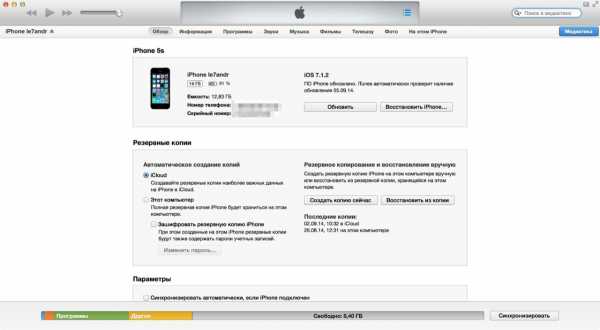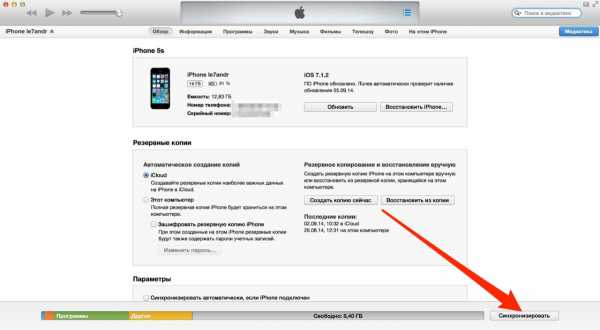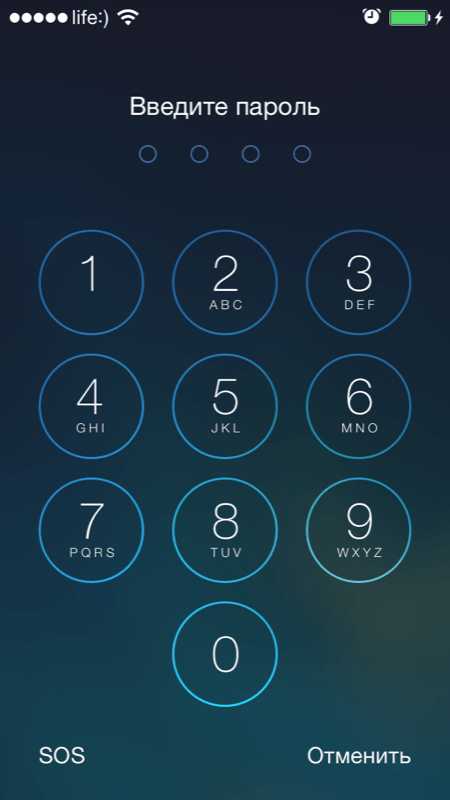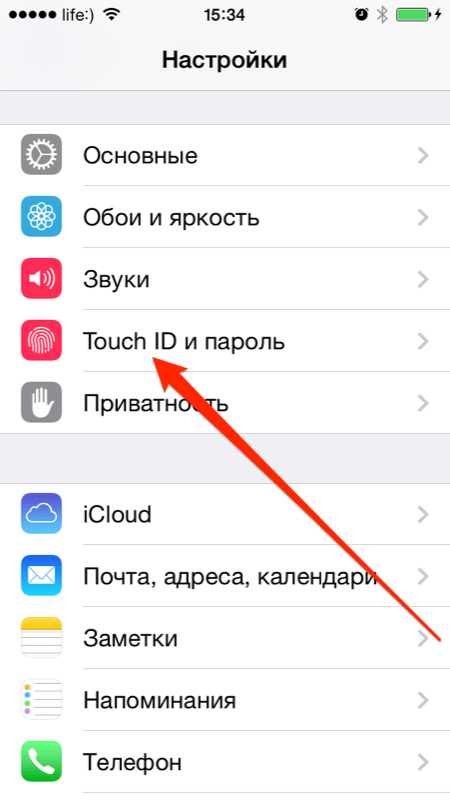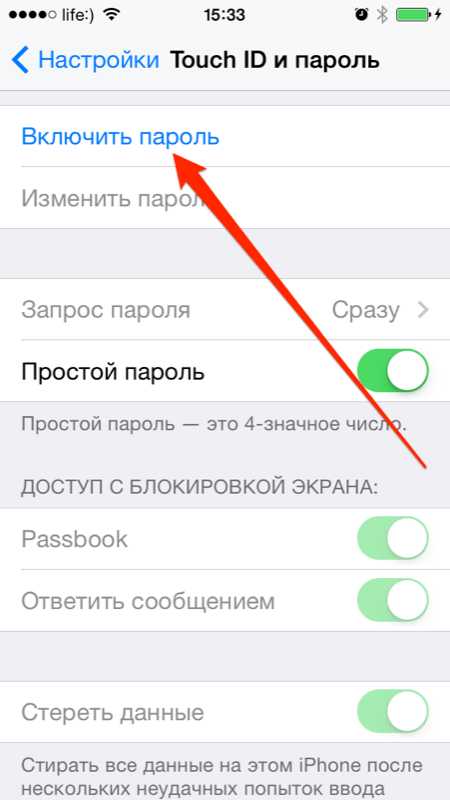простой или сложный, как сбросить счетчик временной блокировки, как включить и выключить пароль на iPhone, iPod Touch и iPad
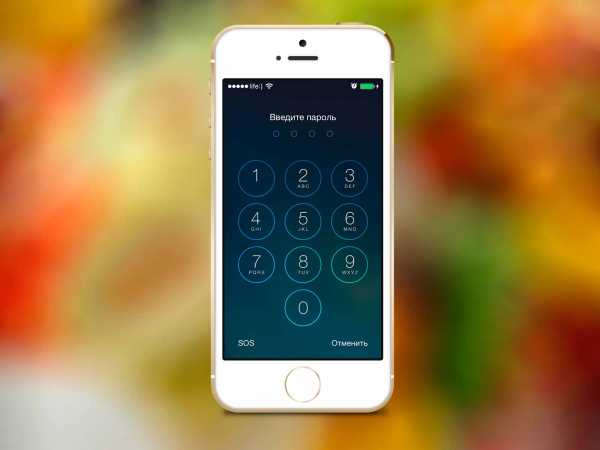
Пароль блокировки — превентивная мера, которая защитить iPhone или iPad от взлома. Используйте его для защиты персональных данных от несанкционированного доступа. Из статьи под катом вы узнаете: что такое пароль блокировки, как установить пароль длиннее 4-х знаков, когда iPhone временно блокируется, как сбросить счетчик неверных попыток и как включить и снять пароль блокировки на iPhone, iPod Touch и iPad. Новичкам будет полезно, продвинутым пользователям материал для справки.
Содержание:
- Как работает блокировка iPhone паролем
- Простой пароль блокировки iPhone
- Сложный пароль блокировки
- Временная блокировка айфона при вводе неправильного пароля
- Как сбросить счетчик неверных попыток ввода пароля блокировки
- Сколько времени понадобится на подбор пароля к iPhone
- Как включить блокировку iPhone паролем
- Как отключить пароль блокировки на iPhone
Как работает блокировка iPhone паролем
При включении блокировки iPhone или iPad паролем, рабочий стол (Home Screen) устройства полностью блокируется. При нажатии кнопок «Home» и «Power» на дисплее аппарата появляется экран блокировки известный как «Lock Screen».
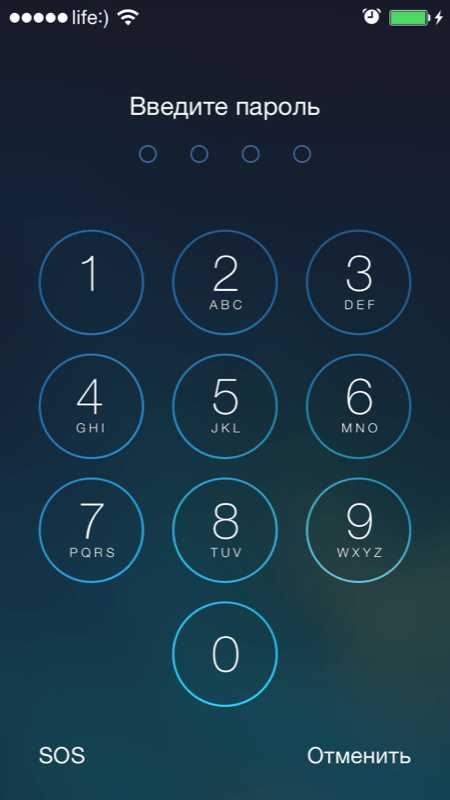
Все, что вы можете видеть на экране блокировки — это панель состояния (в самом верху), дату и время. Разблокировка iPhone свайпом вправо по нижней части экрана вызывает форму ввода пароля блокировки (по умолчанию 4-значный). И для того, чтобы перейти на рабочий стол и получить доступ к возможностям устройства необходимо ввести правильный набор символов.
На экране блокировки можно активировать «Центр управления» (включается в настройках в одноименном меню), это позволит включать Wi-Fi и подключаться к известным беспроводным сетям автоматически (без разблокировки устройства), запускать полезные в быту утилиты: фонарик, таймер, калькулятор, камеру и функцию AirDrop.
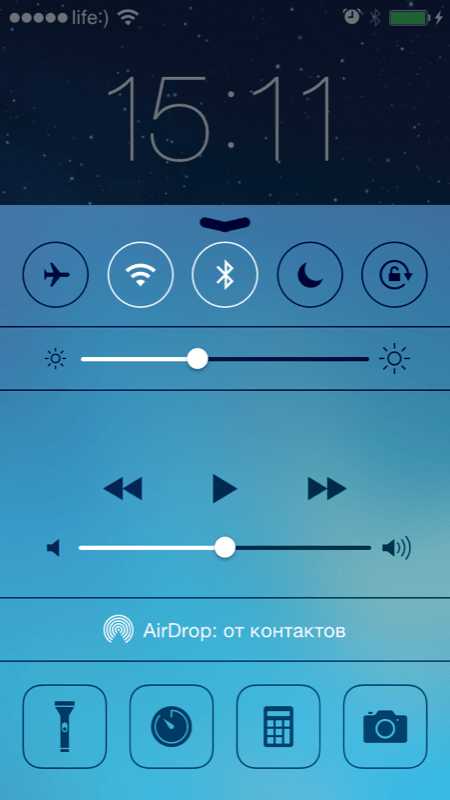
В iOS 7.0-7.0.4 была найдена уязвимость, которая позволяла обойти пароль блокировки и вызвать любое приложение работающее в фоновом режиме через пункт управления на заблокированном экране.
!Совет
Для защиты устройства от взлома, крайне рекомендуем отключить вызов пункта управления на экране блокировки.
Простой пароль блокировки iPhone
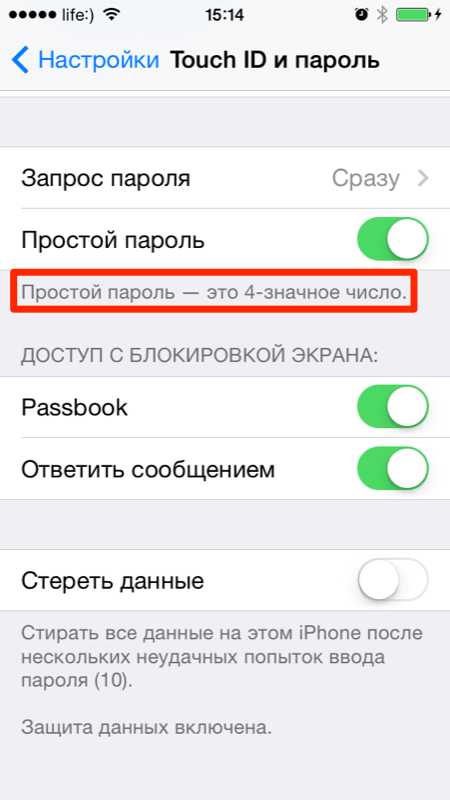
Сложный пароль блокировки
Уж где-где, а в Apple защите персональных данных, а также самих устройств от взлома уделяется огромное внимание. Одним движением пальца простой 4-значный код превращается в настоящий кошмар для взломщика. Проще сдать заблокированный девайс на металлолом, чем подобрать такой пароль.

В настройках iPhone в меню «Touch ID и пароль» — для устройств с Touch ID и «Пароль» — для всех остальных отключите выключатель «Простой пароль» и получите возможность заблокировать устройство паролем неограниченной длины, состоящим из цифр, прописных и строчных букв, а также спецсимволов. Ради забавы посчтитайте длину сложного пароля и предоставьте информацию в комментариях. Спасибо!
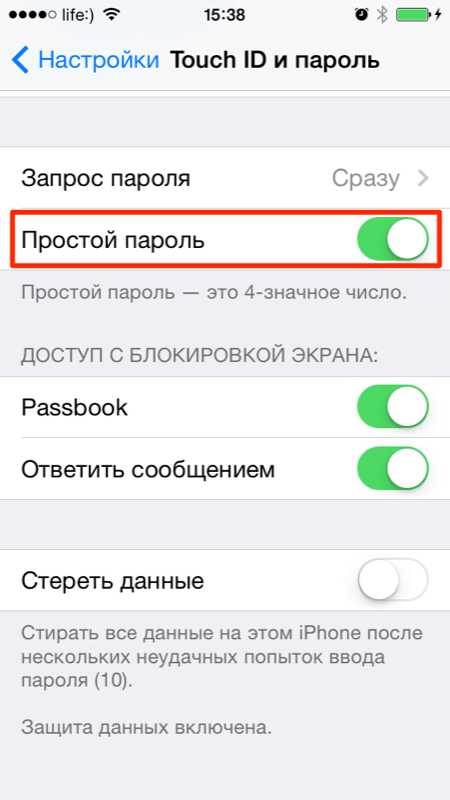
Количество вариантов такого пароля тяжело вообразить и в этом нет необходимости, достаточно 4-значного. Тем более, что сложный пароль легко забыть и для разблокировки iPhone нужно будет его восстановить в iTunes с потерей всего содержимого.
Временная блокировка айфона при вводе неправильного пароля

При 6 неверных попытках ввести пароль блокировки, устройство временно блокируется сначала на 1 минуту: недоступны никакие действия кроме экстренных вызовов, в том числе повторная попытка ввода пароля.
Каждая следующая неверная попытка увеличивает время блокировки iPhone на 5, 15 и 60 минут, и как только вы введете неправильный пароль 10-й раз подряд, девайс будет окончательно заблокирован. До подключения айфона к компьютеру которому разрешен доступ к устройству и синхронизации с iTunes, ввод пароля будет невозможен.

Как сбросить счетчик неверных попыток ввода пароля блокировки
Временную блокировку айфона при вводе неправильного пароля можно сбросить. Если у вас есть доступ к авторизованному в iTunes компьютеру с которым устройство было хотя бы раз синхронизировано, сделать это легко.
- Подключите iPhone или iPad к компьютеру USB-кабелем и запустите iTunes. Если беспроводной модуль выключен и отключен вызов пункта управления на заблокированном экране, подключить устройство к iTunes по Wi-Fi не получится.

- Когда iTunes распознает iPhone, в меню Устройства выберите пункт «Синхронизировать с [название вашего девайса]». То же самое можно сделать на странице устройства в разделе «Настройки» на вкладке «Обзор».

- Сразу после начала синхронизации сообщение о временной блокировке устройства исчезнет и пароль можно будет вводить заново.

Если подключить iPhone к компьютеру с которым он ранее не синхронизировался, сбросить счетчик не получится, для этого необходимо разрешить компьютеру доступ к содержимому айфона.
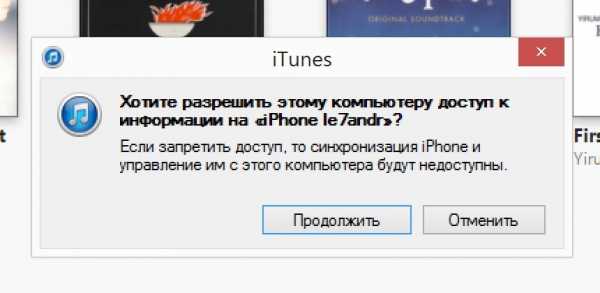
Подтвердить разрешение необходимо на самом устройстве, да вот незадача — разблокировать его не получается и соответственно нельзя и разрешить.
Расчет времени перебора простого пароля блокировки iPhone вручную
Предположим, что iOS-устройство не блокируется окончательно на 10-й неверной попытке. На ручной перебор 10 000 вариантов потребуется:
- Каждых 9 вариантов: 1+5+15+60=81 минута.
- 10 000 вариантов: (10 000/9)*81~90 000 минут, или 90 000/60=1500 часов, или 1500/24=62,5 суток. И это не считая затрат времени на ввод.
Как видите, даже 4-значный код подобрать непросто. Еще раз повторюсь: нет необходимости и даже опасно активировать на iPhone сложный пароль блокировки.
Как включить пароль блокировки iPhone
Для того, чтобы задать пароль:
- Перейдите в «Настройки -> Touch ID и пароль» — на устройствах с Touch ID (iPhone 5s и старше) и в «Настройки -> Пароль» — на всех остальных.

- Тапните на «Включить пароль» и на странице «Настройка» дважды введите 4-значный набор цифр (спецсимволы и буквы недоступны).


- Блокировка iPhone паролем будет активирована.
При активном пароле доступ в меню «Touch ID и пароль» блокируется.
В качестве дополнительной защиты в этом же меню предусмотрено стирание данных при 10 неверных попытках. Включите выключатель «Стереть данные», если уверены, что кроме вас никто не попытается разблокировать айфон.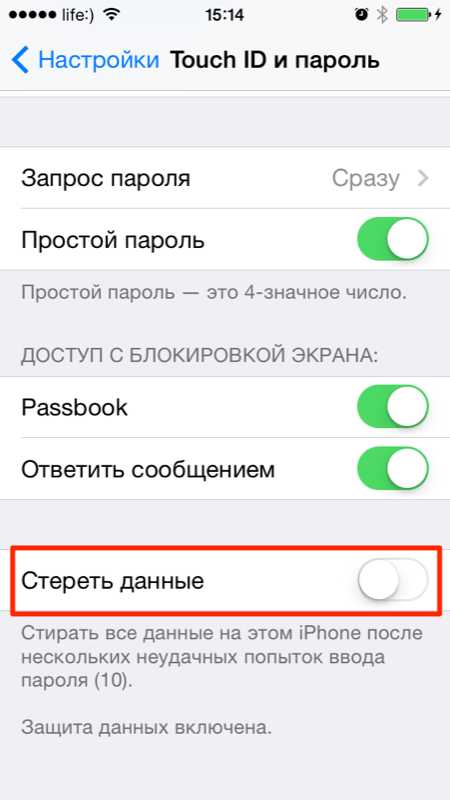
Как отключить пароль блокировки на айфоне
Если у вас есть доступ к настройкам устройства и по какой-то причине вы хотите отключить защиту паролем (например, на время отдаете устройство ребенку), сделать это можно там же в Настройках в меню «Touch ID и пароль».
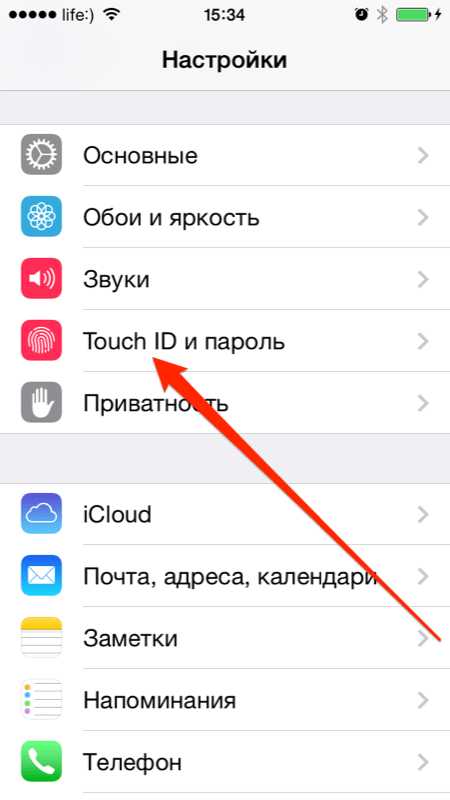
Тапните на «Выключить пароль» и подтвердите решение. Затем введите действующий пароль и определите что делать со связкой ключей iCloud (KeyChain): выключить ее на устройстве и удалить все пароли или продолжать использовать. Лично я, всегда выбираю пункт «Продолжать со связкой ключей», потом не нужно будет заново включать связку в настройках iCloud.
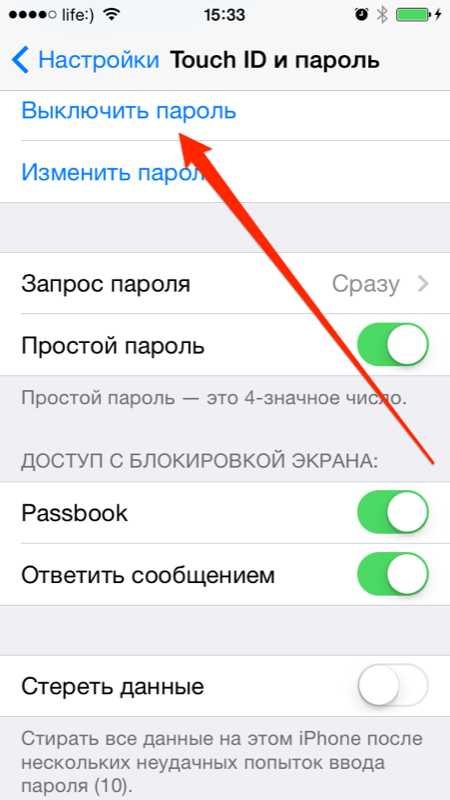
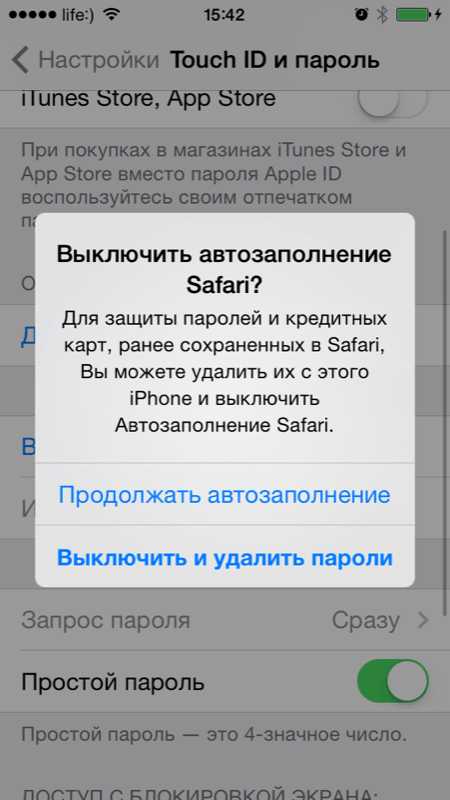
Как видите, несколько простых действий и iPhone, iPod Touch или iPad надежно защищены. Подобрать простой 4-значный пароль методом ручного перебора практически невозможно, поэтому используйте блокировку iOS-девайсов осторожно. Если вы забыли защитный код или его установили без вашего ведома (тот же ребенок) — пароль блокировки можно сбросить.
Приглашаю Вас к комментированию — задавайте вопросы, дополняйте, критикуйте.
Как взломать айфон, не зная пароля
Современный смартфон представляет собой настоящее хранилище жизни человека. Контакты, переписка, письма и доступ к социальному профилю – все эти данные есть в любом телефоне. Поэтому, большинство мошенников уже прекрасно знают, как взломать айфон. А вам это знание может пригодиться просто для того, чтобы намного расширить возможности своего телефона.

Как взломать iPhone – используем уязвимости системы
Иногда может получиться так, что вы захотите заглянуть в «телефонное» пространство другого человека. И, если вы не знаете пароль, то это кажется невыполнимой задачей. Ведь операционная система iOs считается одной из самых защищенных в мире. Вот только даже самая сложная защита имеет ряд уязвимостей, которые мы постараемся использовать. Хотя, не стоит забывать, что такой поступок вряд ли добавит плюсиков в карму.

Разблокировать с помощью звонка
Даже, когда телефон заблокирован паролем, он принимает звонки, вот эту функцию мы и используем для взлома. Позвоните на айфон, который стал вашей целью, и сбросьте звонок. Теперь возьмите заблокированный аппарат и вызовите «Центр управления», его можно открыть даже при заблокированном экране. Здесь переводим телефон в режим «Авиаполета». Снова вернитесь в меню «Центра уведомления» и найдите информацию о пропущенном звонке. Нажмите и вы окажетесь в приложении, которое была открыто последним в момент блокировки. Если это была почта, то вы сможете прочитать сообщения, отправить новые письма и даже просмотреть всю переписку. Правда для этого, нужно сначала вывести телефон из режима «Авиаполета».
Существуют и более специфичные программы, которые позволяют полностью перехватить контроль над телефоном. Например, приложение Cyanid. Но, надеемся, что темная сторона цифровых технологий вам все же не интересна.

Посмотреть фото и видео
Если вас интересует именно этот контент смартфона, то его можно легко просмотреть с помощью такой хитрости. Зайдите в камеру, теперь откройте «Центр управления» и нажмите на иконку часов. Теперь нажмите кнопку выключения и удерживайте до появления уведомления об отключении. После того, как увидели эту табличку, надо действовать быстро. Нажмите «Отменить», после этого два раза нажимаем на кнопку «Домой». Эта хитрая комбинация откроет перед вами весь фото и видео контент телефона. Возвращаемся в «Камеру» и теперь мы получили доступ ко всей фотогалерее. Сейчас вы сможете не только просмотреть фотографии, но даже отправлять их другим адресатам.
Еще один вариант доступа к заблокированному устройству может быть осуществлен во время разрядки батареи. Дождитесь уведомления о низком заряде аккумулятора и через это сообщение можно выйти в настройки телефона.

Получить сохраненные контакты
Используем для этого сервис быстрого набора «Экстренный вызов». Активируем данную функцию, теперь быстро зажимаем клавишу выключения телефона. И снова после появления уведомления о выключении, нажимаем «Отменить» и два раза кнопку «Домой». Ждем, когда полоска саунд бара окрасится в синий цвет и набираем экстренную службу. Не дожидаясь гудка, сбросьте звонок. Теперь выключаем айфон и нажимаем кнопку «Домой». Следующий пункт взлома будет последним: зажмите клавишу включения и наберите экстренный вызов. После этих действий вы попадете в приложении «Телефон», где будут все контакты и информация о последних звонках абоненту. Но кнопку включения нужно держать зажатой, иначе айфон снова заблокируется.
Есть еще один способ, который поможет просмотреть контакты, сохраненные на смартфоне. «Включите» аппарат и нажмите кнопку «Домой». Это вызовет функцию «Voice Call» или голосового вызова, четко произнесите слово «Call» и назовите три любые цифры. На экране появится надпись «Вызываю 123», где будут указаны произнесенные вами цифры. В этот момент вытащите симку из айфона и сможете просмотреть все контакты абонента.
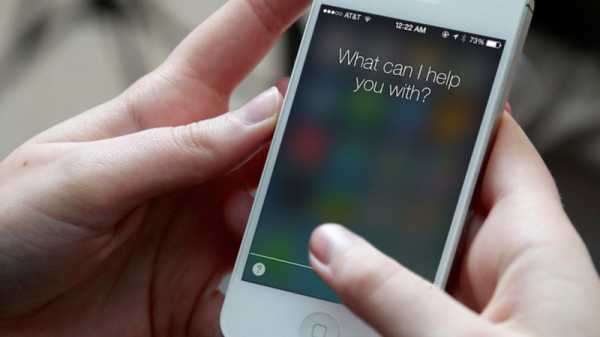
Взлом с помощью Siri
Голосовой помощник может сослужить плохую службу и стать невольным помощником взломщика. По крайней мере, с помощью этого приложения можно получить доступ к фотографиям владельца телефона. Вызываем помощника голосовой командой или кнопкой «Домой», даем указание найти в Twitter любой популярный почтовый домен. Как только поиск произведен, на экран выводится ряд найденных аккаунтов. Нажмите с силой на любой выбранный адрес, задействую тем самым 3DTouch, который распознает силу нажатия на экран. Вам будет предложено сохранить выбранный аккаунт, а после этого действия вы получаете доступ к контактам абонента и фото, чтобы можно было оформить новый сохраненный контакт.
Правда, эта уязвимость в данный момент уже устранена и приложение на iOS 9.3.1 не поддастся так легко на ваши уловки.

Способов, как взломать айфон, очень много. Ведь на каждого сертифицированного инженерного гения существует несколько самоучек или просто хулиганов. Поэтому старайтесь самостоятельно обезопасить свои данные, не давайте никому учетных данных от профиля AppleID и держите телефон на виду. Кстати, не только продукция Apple может стать целью для взлома, но и любой телефон на андроиде.
Если вы знаете, как получить доступ к iPhone другими способами, ниже напишите комментарий к этой статье и поделитесь своими соображениями.
Хорошего дня и помните, что иногда некоторые двери лучше оставить закрытыми!
life-hack.club
Найден способ обойти пароль блокировки iPhone
В системе безопасности iPhone найдена лазейка, позволяющая миновать ввод четырехзначного PIN-кода на экране блокировки и получить доступ к содержимому смартфона. Ошибка была обнаружена во всех моделях, работающих под управлением операционной системы iOS 6.1.
Чтобы «взломать» устройство, не требуется владеть навыками программирования. На YouTube уже появилось множество видеоинструкций по обходу пароля. Для этого нужно выполнить пять простых действий:
1). Включить смартфон. Когда появится экран блокировки, нажать на кнопку «Экстренный вызов» в нижнем левом углу.
2). Нажать и удерживать кнопку питания. Когда появится слайдер «Выключить», нажать «Отмена» (после этого действия статусная панель должна стать синего цвета).
3). Набрать номер экстренной службы (911 или 112), позвонить и сразу же сбросить вызов.
4). Заблокировать iPhone, нажав на кнопку питания. Затем включить его, но при помощи кнопки «Домой».
5). Когда появится экран блокировки, задержать кнопку питания, и на 3-й секунде нажать на кнопку «Экстренный вызов».
При помощи этого способа можно просматривать контакты и голосовую почту. Галерея откроется, если попробовать добавить фотографию к любому контакту. Также можно отправлять электронные письма и СМС через функцию «поделиться».
Новая уязвимость очень похожа на ту, которая была обнаружена в iOS версии 5.1 в 2010 году. Она позволяла злоумышленникам обойти экран блокировки, позвонив на любой экстренный номер, а затем дважды быстро нажав на кнопку питания.
Как пишет AllThingsD, Apple уже занимается устранением ошибки. «Мы знаем о существовании проблемы, и решим ее со следующим обновлением программного обеспечения», — заявили в компании.
hitech.vesti.ru
Как обойти iPhone X, если забыл пароль шаговая инструкция
Вы забыли пароль для iPhone? Интересно, как вы можете разблокировать iPhone без пароля или сбросить код доступа iPhone 10? Сегодня я расскажу вам о том, как вы можете обойти пароль айфон X . Идентификатор лица Face ID заменит Touch ID на всех iPhone 2018 года, иногда вам еще нужно ввести пароль разблокировки. В целях безопасности ваш iPhone имеет механизм блокировки, который отключает ваш iPhone, если вы вводите неверный код разблокировки несколько раз.
Как только вы нажмете 6 неудачных попыток разблокировки устройства, ваш iPhone заблокирован на некоторое время. Эта длительность увеличивается с каждой неудавшейся попыткой. Когда вы достигнете 10 неудачных попыток, на экране устройства появится предупреждающее сообщение. В нем говорится, что ваш iPhone отключен, повторите через 1 мин. Не беспокойтесь, эта статья как раз поведает вам о том, каким способом можно его заблокировать.
Обход пароля iPhone X — 3 Способы
Способ 1. Как взломать пароль на айфоне через iTunes
Если вы недавно синхронизировали свой iPhone десять с iTunes на своем компьютере, вы сможете восстановить его с помощью программного обеспечения. Так вы сможете обойти защиту паролем iPhone с помощью iTunes.
Шаг 1. Подключите iPhone к компьютеру, на котором выполнялась синхронизация и откройте iTunes.
Шаг 2. Подождите, пока iTunes синхронизирует айфон и сделает резервную копию.
Шаг 3. Как только процесс резервного копирования завершится, нажмите «Восстановить iPhone».
Шаг 4. Когда в ходе восстановления iPhone, должен открыться экран настройки, где нужно нажать «Восстановить из копии iTunes». После этого нужно выбрать собственное устройство в программе iTunes. Посмотрите на дату создания и размер каждой резервной копии и выберите самую подходящую из них.
Если вы никогда не проводили синхронизацию с iTunes и не настраивали функцию «Найти iPhone» в iCloud, для восстановления устройства нужно будет использовать режим восстановления. Подключите устройство с iOS к компьютеру и откройте программу iTunes.
Потом сделайте принудительную перезагрузку:
Нужно нажать и быстро отпустить увеличения громкости, затем нажать и быстро отпустить кнопку уменьшения громкости. После этого нажмите и задержите палец на кнопке питания, пока не появится экран режима восстановления.
После этого выберите «Восстановить».
Способ 2. Как разблокировать iPhone через iCloud
Как обойти экран блокировки iPhone X?Разблокировать iPhone в iOS 11 с помощью iCloud – работает при условии, что на вашем устройстве работает геолокация и активирована функция Найти iPhone, плюс телефон в зоне Wi-Fi или в режиме передачи данных.
1. В веб-браузере откройте страницу iCloud.com, пройдите процедуру авторизации с помощью Apple ID и пароля.
2. Далее нажмите на Настройки – Все устройства.
3. Выбираем то устройство из списка, от которого вы забыли пароль. Нажимаем кнопку «Стереть». После этого ваш телефон будет очищен, пароль от него будет удален.
4. Теперь берете свой iPhone и настраиваете как новый. Если ранее вы делали резервное копирование данных, то выполните восстановление из файла бэкапа.
Если вы хотите сбросить код пароль на iPhone , и ваше устройство не подключен к какой-либо из услуг, упомянутых выше, в статье также представлен один из самых простых и быстрых способов решения вашей проблемы. Tenorshare 4uKey — это инструмент для разблокировки iPhone, который позволяет вам разблокировать iPhone без пароля. Программное обеспечение также доступно на русском языке.
Загрузите и установите программу на ПК / Mac, прежде чем мы начнем.
Шаг 1. Запустите программу и подключите iPhone к компьютеру через USB-кабель.
Шаг 2. После того, как инструмент распознает ваше устройство, нажмите «Начать», чтобы удалить код доступа iPhone.
Шаг 3. Прежде чем разблокировать пароль iPhone, загрузите последнюю версию прошивки iOS через Интернет.
Шаг 4. Когда программное обеспечение загрузится на компьютер, нажмите «Начать разблокировку», чтобы начать восстановление iPhone без кода доступа.
Шаг 5. Весь процесс занимает несколько минут. Пожалуйста, держите устройство подключенным к процессу восстановления системы.
Шаг 6. Когда код доступа iPhone успешно удален, вы можете настроить свой iPhone как новый, включая код доступа, сенсорный идентификатор.
Если ваш iPhone отключен подключитесь к iTunes, пожалуйста, попробуйте вышеуказанные 3 метода
Кроме этого, раньше я показал вам, как разблокировать iPhone 8 , который заблокирован . Если у вас есть какие-либо вопросы, пожалуйста, оставьте сообщение ниже.
Присоединяйтесь к обсуждению и поделитесь своим голосом здесьwww.tenorshare.ru
Как разблокировать iPhone, если забыл пароль
Привет, друзья! Не так давно я купил своей жене iPhone 7, а она у меня дама забывчивая и возникла проблема: как разблокировать айфон, если забыл пароль? В этот момент я понял, какая будет следующая тема моей статьи.Несмотря на то, что на большинстве моделей iPhone установлены сканеры пальцев, многие по привычке продолжают пользоваться цифровыми паролями. Есть также и владельцы моделей телефона 4 и 4s, в которых сканер отпечатков не встроен. Плюс есть вероятность глюков у сканера. Именно поэтому до сих пор тысячи людей сталкиваются с проблемой забытого пароля.
1. Как разблокировать iPhone, если забыл пароль: 6 способов
После десятой попытки любимый айфон блокируется навсегда. Компания старается максимально защитить владельцев телефона от взлома данных, потому восстановить пароль довольно сложно, но такая возможность есть. В этой статье мы приведет целых шесть способов того, как разблокировать айфон, если забыл пароль.
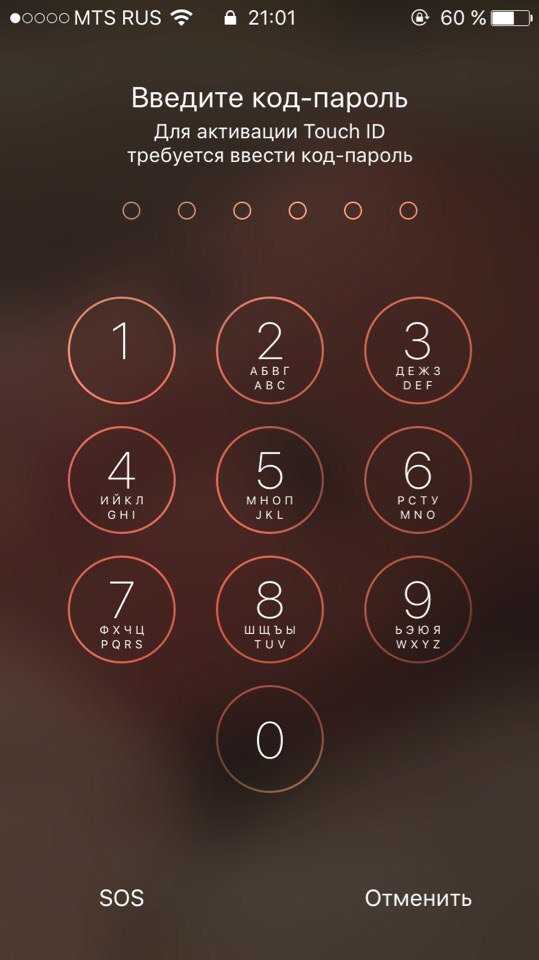
Важно! Если перед попыткой сброса вы не выполняли ни одной синхронизации ваших данных, все они будут потеряны.
1.1. С помощью iTunes при предыдущей синхронизации
Если владелец забыл пароль на iPhone, этот способ рекомендуемый. Предусмотрительность в деле восстановления очень важна и если вам повезло иметь резервную копию данных, никаких проблем возникнуть не должно.
Для этого способа понадобится компьютер, на котором раньше проводилась синхронизация с устройством.
1. С помощью usb-кабеля подключите телефон к компьютеру и дождитесь, пока он появится в списке устройств.
2. Откройте iTunes. Если на этом шаге телефон снова начнет требовать пароль, попробуйте подключить его к другому компьютеру или используйте режим восстановления. В последнем случае вам придется отложить вопрос того, как разблокировать iPhone и сначала восстановить пароль доступа. Подробнее о нём в способе 4. Не забудьте проверить, последняя ли версия программы у вас стоит, если нужно обновите программу здесь — http://www.apple.com/ru/itunes/.
3. Теперь нужно подождать, некоторые время iTunes будет синхронизировать данные. Этот процесс может занять несколько часов, но он того стоит, если данные вам нужны.
4. Когда iTunes сообщит о завершении синхронизации, выберите пункт «Восстановление данных из резервной копии iTunes». Использование резервных копий проще всего из того, что можно сделать, если забыл пароль на iPhone.
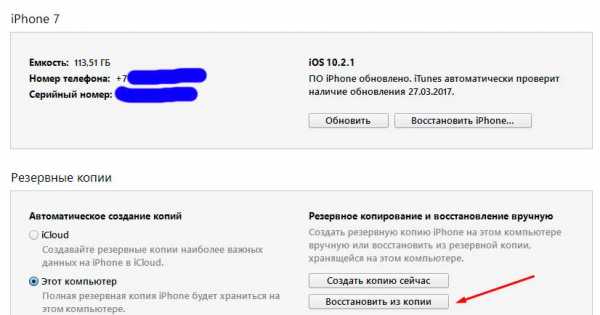
5. В программе появится список ваших устройств (если их несколько) и резервных копий с их датой создания и размером. От даты создания и размера зависит то, какая часть информация останется на iPhone, изменения, сделанные со времени последней резервной копии, также сбросятся. Поэтому выбирайте самую новую резервную копию.
Если вам не повезло иметь заранее сделанную резервную копию телефона или данные для вас не нужны, читайте статью дальше и выберите другой способ.
1.2. Как разблокировать айфон через iCloud
Этот способ работает только при том условии, что у вас настроена и активирована функция «Найти iPhone». Если вы все равно задаетесь вопросом касательно того, как восстановить пароль на айфоне, используйте любой из других пяти способов.
1. В первую очередь вам нужно перейти по ссылке https://www.icloud.com/#find с любого устройства, без разницы, смартфон это или компьютер.
2. Если перед этим вы не входили на сайт и не сохраняли пароль, на этом этапе вам нужно ввести данные от профиля Apple ID. Если вы забыли пароль от учетной записи, перейдите в последний раздел статьи касательного того, как сбросить пароль на айфоне для Apple ID.
3. В верхней части экране вы увидите список «Все устройства». Кликните на него и выберите нужное вам устройство, если их несколько.
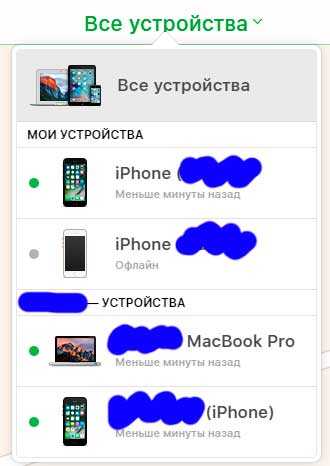
4. Нажмите «Стереть (имя устройства)», таким образом вы сотрете все данные телефона вместе с его паролем.
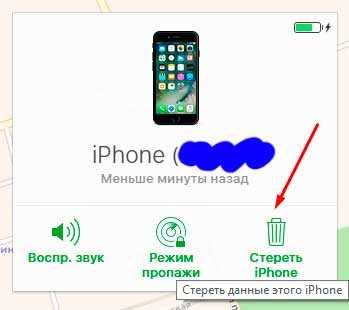
5. Теперь телефон вам доступен. Вы сможете восстановить его с резервной копии iTunes или iCloud или заново настроить, словно он только что куплен.
Важно! Даже если служба активирована, но при этом на телефоне отключен доступ к Wi-Fi или мобильному интернету, использовать этот способ не получится.
Без подключения в интернету большинство способов того, как взломать пароль на айфоне, не сработают.
1.3. С помощью сброса счетчика неверных попыток
Если ваш гаджет заблокировался уже после шестой попытки введения пароль, а пароль вы надеетесь вспомнить, попробуйте сбросить счетчик неверных попыток.
1. Подсоедините телефон к компьютеру через usb-кабель и включите iTunes. Важно, чтобы на мобильном был включен Wi-Fi или мобильный интернет.
2. Немного подождите, пока программа «увидит» телефон и выберите пункт меню «Устройства». После нажмите «Синхронизировать с (имя вашего айфона)».
3. Сразу после начала синхронизации счетчик обнулится. Вы можете продолжать попытки ввести правильный пароль.
Не забывайте, что счетчик не обнулить просто перезагружая устройство.
1.4. С помощью режима восстановления
Этот способ сработает даже если вы никогда не синхронизировались с iTunes и не подключали функцию для нахождения iPhone. При его использовании и данные устройства, и его пароль удалятся.
1. Подключите айфон через usb к любому компьютеру и откройте iTunes.
2. После этого вам нужно зажать одновременно две кнопки: «Режим сна» и «Главная». Держите их долго, даже когда устройство начнет перезагружаться. Вам нужно дождаться окна режима восстановления. В iPhone 7 и 7s зажмите две кнопки: Сна и уменьшения громкости. Удерживайте их так же долго.

3. Вам предложат восстановить или обновить телефон. Выберите восстановление. Устройство может выйти из режима восстановления, если процесс затянется, тогда повторите все шаги заново 3-4 раза.
4. По окончанию восстановления пароль сбросится.
1.5. С помощью установки новой прошивки
Этот способ надежный и работает у подавляющего большинства пользователей, но требует подбора и загрузки прошивки, которая весит 1-2 Гигабайта.
Внимание! Тщательно выбирайте источник для скачивания прошивки. Если внутри неё будет вирус, он может полностью сломать ваш айфон. Как разблокировать его узнать у вас уже не получится. Не игнорируйте предупреждения антивирусной программы и не скачивайте файлы с расширением .exe
1. С помощью компьютера найдите и скачайте прошивку для вашей модели iPhone с расширением .IPSW. Это расширение одинаково для всех моделей. Например, почти все официальные прошивки можно найти здесь.
2. Войдите в Проводник и переместите файл прошивки в папку по адресу C:\Documents and Settings\имя пользователя, которое вы используете\Application Data\Apple Computer\iTunes\iPhone Software Updates.
3. Теперь подключите ваше устройство к компьютеру через usb-кабель и войдите в iTunes. Перейдите в раздел вашего телефона (если у вас несколько устройств). У каждой модели будет полное техническое имя и вы легко найдете свою.
4. Нажмите CTRL и «Восстановить iPhone». У вас появится возможность выбрать файл прошивки, который вы скачали. Кликните на него и нажмите «Открыть».
5. Теперь остаётся ждать. В конце концов пароль сбросится вместе с вашими данными.
1.6. С помощью специальной программы (только после джейлбрейка)
Если ваш любимый телефон взломан вами или предыдущим владельцем, все способы выше вам не подходят. Они приведут к тому, что вы установите официальную прошивку. Вам придется скачать для этого отдельную программу под названием Semi-Restore. Она не сработает, если у вас в телефоне нет файла OpenSSH и магазина Cydia.
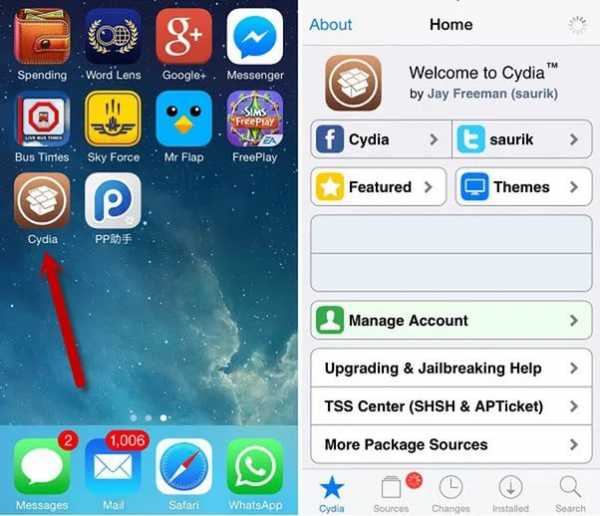
Внимание! На данный момент программа работает только на 64-битных системах.
1. Скачайте программу на сайте https://semi-restore.com/ и установите её на компьютер.
2. Подключите устройство к компьютеру через usb-кабель , через некоторое время программа его распознает.
3. Откройте окно программы и нажмите кнопку «SemiRestore». Вы увидите процесс очищения устройств от данных и пароля в виде зелёной полосы. Ожидайте, мобильный может перезагрузиться.
4. Когда полоза «доползёт» до конца, вы сможете снова пользоваться телефоном.
2. Как сбросить пароль для Apple ID?
Если у вас нет пароля к учетной записи Apple ID вы не сможете войти в iTunes или iCloud и сбросить. Все способы того, как восстановить пароль на айфоне у вас не сработают. Поэтому вас сначала понадобится восстановить пароль Apple ID. Чаще всего идентификатор учётки — это ваша почта.
1. Перейдите на страницу https://appleid.apple.com/#!&page=signin и нажмите кнопку «Забыли Apple ID или пароль?».
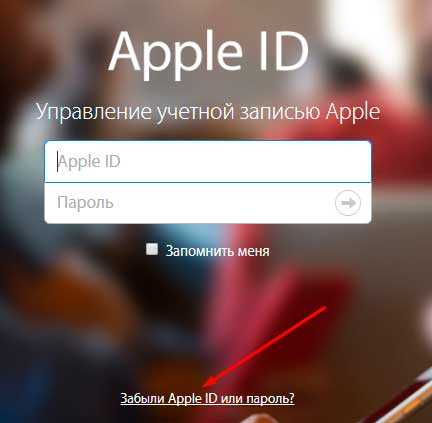
2. Введите ваш идентификатор и кликните на «Продолжить».
3. Теперь вы сможете сбросить пароль четырьмя способами. Если вы помните ответ на контрольный вопрос, выберите первый способ, введите ответ и вы получите возможность ввести новый пароль. Вы также можете получить письмо для сброса пароля на основную или резервную почту учетной записи. Если у вас есть другое устройство Apple, вы можете восстановить пароль с помощью него. В случае, если вы подключили двухэтапную проверку, вам также нужно будет ввести пароль, который придет на ваш телефон.
4. После того, как вы сбросите пароль любым из этих способов, вам нужно будет обновить его в других службах Apple.
Какой из способов сработал? Возможно, вы знаете лайфхаки? Делитесь в комментариях!
pcpro100.info
Обнаружен способ обхода защиты от перебора пароля на iPhone/iPad. На самом деле — нет

Атака позволяет злоумышленникам осуществлять любое количество попыток ввода пароля на заблокированном устройстве Apple без риска, что сработает защитный механизм, стирающий все данные.
С тех пор, как в 2014 году была выпущена iOS 8, все айфоны и айпады используют шифрование. Часто защищённые 4- или 6-значным паролем эти устройства становятся практически неуязвимыми для взлома, благодаря сочетанию программных и аппаратных средств безопасности. В случае превышения допустимого числа попыток ввода пароля все данные с устройства удаляются.
Но Мэтью Хики, исследователь безопасности и сооснователь компании Hacker House нашёл способ обойти ограничение в 10 попыток и ввести столько паролей, сколько захочет — даже на iOS 11.3.
Атакующему нужен лишь включенный заблокированный смартфон и Lightning-кабель.В обычных условиях на айфонах и айпадах ограничено количество попыток ввода пароля в минуту. Последние устройства Apple содержат отдельный чип для защиты от брутфорс-атак, который подсчитывает, сколько попыток ввода пароля было сделано, и замедляет ответную реакцию с каждой новой ошибкой.
Хики сумел обойти эту защиту. Он объяснил, что когда айфон или айпад подключены, и атакующий посылает нажатия клавиш, это вызывает срабатывание прерывания, которое имеет наивысший приоритет на устройстве.
Вместо того, чтобы отправлять пароли по одному и ждать ответа, отправьте их все сразу. Если вы запустите брутфорс-атаку одной длинной строкой, она будет обработана целиком как одна попытка ввода пароля, что позволит избежать обнаружения подбора и удаления данных.
Атакующий может отправить все пароли за один раз, перечислив их в одну строку без пробелов. Из-за того, что это не даёт программному обеспечению перерывов, процесс обработки клавиатурного ввода удерживает более высокий приоритет, не давая запуститься процессу подсчёта попыток ввода и удаления данных с устройства. Это означает, что атака возможна только после загруки устройства, говорит Хики, так как тогда запущено больше программ.
В готовящемся обновлении iOS 12 будет представлен режим ограничения USB, который сделает невозможным использование порта ни для чего, кроме зарядки устройства, если прошло более часа с момента последней разблокировки. Это ограничит возможности эксплуатации найденной уязвимости, так как в ходе брутфорс-атаки на проверку каждого пароля тратится 3-5 секунд, что позволит за час подобрать только четырёхзначный пароль, но не шестизначный.
Хики отправил Apple письмо с описанием уязвимости, но пока не получил ответа.
Найти этот баг было несложно. Думаю, и другие справятся, либо уже сделали это.
UPD 23.06.2018
Мэтью написал в своём Твитере, что Apple начала расследование на основе предоставленной им информации, в ходе которого они, возможно, объяснят такое поведение смартфона, а также назовут существующие меры защиты от продемонстрированной атаки, не замеченные им.
UPD 24.06.2018
Пресс-секретарь Apple Мишель Уаймен заявила, что недавний отчёт о способе обхода защиты на айфоне является ошибкой и результатом некорректного тестирования.
Хики написал позже в своём Твитере, что, похоже, не все передаваемые пароли фактически доходили до устройства:
Пароли не во всех случаях попадали в модуль безопасности. То есть, хотя это выглядело, как будто они были введены, на самом деле они не были проверены устройством на коррректность и не увеличивали счётчик попыток входа.
Хики благодарит Стефана Эссера за помощь.
Я вернулся к повторной проверке кода и процесса тестирования. Когда я отправлял пароли на смартфон, казалось, что 20 и более из них были введены, но на самом деле для проверки в устройство отправлялись лишь 4-5 паролей.
habr.com
Брутфорс PIN-кодов iPhone по USB
Для iOS существует несколько способов подобрать секретный PIN-код, но до сих пор эти методы задействовали аппаратные устройства для нажатия на тачскрин без участия человека. Сейчас же появился способ подбора по кабелю, что гораздо удобнее.
Коробочка Black Box подключается по USB и использует простой сенсор для проверки состояния экрана на случай ввода правильного пароля и смены картинки.
Вообще-то, что брутфорс PIN-кодов эффективен только в том случае, если на устройстве отключена функция Erase Data в настройках (Touch ID & Passcode screen), которая удаляет информацию с устройства после десяти попыток неправильного ввода.
Однако, выясняется, что счётчик попыток ввода сбрасывается в случае перезагрузки смартфона. По крайней мере, тест на версии iOS 8.1 показал именно это. Так вот, Black Box умеет ожидать перезагрузки в течение 40 секунд — и тогда пробовать новую комбинацию. К сожалению, хакеры пока не успели проверить устройство на версии 8.2, возможно, там этот баг исправили. Похоже, уязвимость описана в бюллетене CVE-2014-4451.
С такими паузами перебор всех четырёхзначных комбинаций займёт 111 часов, то есть четыре с половиной дня. А вот для более длинных PIN-кодов сроки уже неприятно возрастают.
- 5 цифр — 1,5 месяца
- 6 цифр — 1,25 года
- 7 цифр — 12,5 лет
- 8 цифр — 125 лет
Получается, что наиболее эффективный алгоритм действий взломщика будет таким:
- Попробовать выяснить настоящий PIN-код путём анализа состояния покрытия экрана.
- Вручную ввести 9 самых популярных PIN-кодов из списка самых популярных PIN-кодов.
- Перезагрузить телефон.
- Запустить автоматический брутфорс для остальных паролей. Здесь тоже лучше использовать словарь самых популярных комбинаций, вводя их в первую очередь.



xakep.ru